
Het sociale netwerk Instagram Het is een van de meest gedownloade en gebruikte applicaties ter wereld, het gebruik ervan in het huidige tijdperk is fundamenteel en als verspreidingsmiddel voor sociale, politieke, culturele, sportieve en commerciële campagnes, die het inkomen van duizenden gebruikers per dag ontvangt. Van overal ter wereld, of het nu foto's, video's of verhalen zijn, de app die begon als een klein project voor jonge mensen, werd uiteindelijk een van de grootste successen van sociale netwerken, later gekocht door de socialemediamagnaat Mark Zuckerberg, huidig eigenaar van Facebook en WhatsApp.
De Instagram-applicatie stelt de beste tools ter beschikking, zodat we onze publicaties kunnen bewerken en uitgeven, foto's kunnen uploaden met het eenvoudig opnemen van filters, uitsnijdingen, kleuraanpassingen, de locatie waar het is gemaakt, het taggen van gebruikers die op de foto verschijnen, onder andere.
Het proces voor foto's plaatsen Het is altijd hetzelfde, op een praktische en eenvoudige manier zullen we u leren hoe u het moet doen en alle aangrenzende tools waarvan u kunt profiteren.
Hoe foto's naar Instagram te uploaden
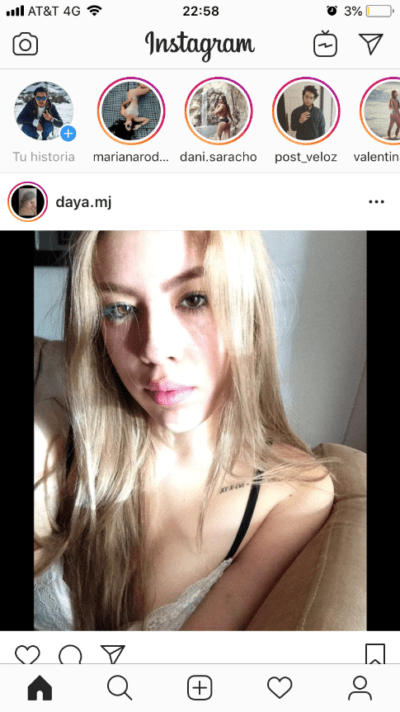
- Het eerste dat u moet doen, is de applicatie invoeren, duidelijk gedownload uit de Play Store of App Store, u moet een nieuw account aanmaken of invoeren met uw Facebook-account, eenmaal ingevoerd, ziet u in het hoofdvenster 5 pictogrammen onderaan van het paneel, die specifieke acties vertegenwoordigen. De belangrijkste is die in het midden van alle anderen, je moet wel druk op het pictogram "+" om door te gaan.
- Later ga je naar een nieuw tabblad, waar alle foto's op je mobiel verschijnen. Als de afbeelding die u gaat uploaden recent is, kunt u deze openen vanuit de eerste boxen; maar als dit niet het geval is, is er ook de mogelijkheid om op mappen te controleren. In deze sectie kunt u een of meer afbeeldingen selecteren om in dezelfde publicatie te publiceren, eenmaal geselecteerd klikt u op Volgende.
- Hiermee wordt een ander paneel geopend met de afbeelding of afbeeldingen die u gaat uploaden, evenals de verschillende opties die u tot uw beschikking heeft om deze te bewerken. Het is in dit deel waar u een filter van uw voorkeur kunt toevoegen, of de grootte, het contrast, de verzadiging, de helderheid, de schaduwen, de vervaging kunt aanpassen, naast vele andere opties waarmee u kunt experimenteren. Zodra de editie is voltooid, klikt u op de knop optie "Volgende".
- De laatste stap die u moet volgen om een afbeelding met succes te publiceren, is de eenvoudigste, u hoeft alleen maar een bijschrift toe te voegen van wat u denkt dat de foto of afbeeldingen beschrijft, zodat u begrijpt wat u met de afbeelding laat zien, een ruimte die u ook leeg kunt laten, naar eigen keuze kunt u de locatie toevoegen waar de foto is gemaakt, andere gebruikers taggen die op de foto verschijnen en de applicaties waarin u deze tegelijkertijd wilt delen, zoals Facebook, Twitter of Tumblr, om te verbeteren uw productiviteit in sociale netwerken en upload in één publicatie dezelfde foto naar verschillende sociale netwerken. Als je alles klaar hebt, klik je op delen.
U zult onmiddellijk kunnen zien hoe de afbeelding wordt geüpload naar de overeenkomstige sociale netwerken, en u zult ook zien hoe uw contacten het leuk gaan vinden en nieuwe volgers genereren.
Onthoud dat Instagram ouderlijke filters heeft, dus het uploaden van inhoud voor volwassenen is ten strengste verboden.
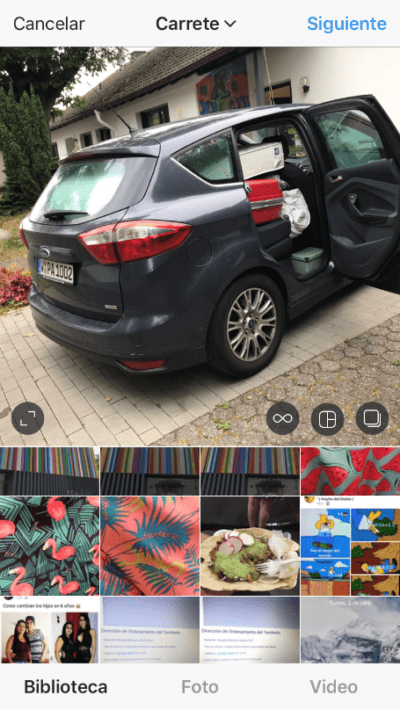
Als u denkt dat uw afbeelding niet in de juiste verhouding is of dat deze er beter uit zou kunnen zien, kunt u dergelijke applicaties van derden downloaden InstaSize, waarmee je panoramische foto's kunt uploaden, of met andere grafische schalen, ze volledig kunt aanpassen aan de proportie van Instagram, zodat je al je inhoud zonder beperkingen kunt delen, vergeet dat de volledige foto niet verschijnt of dat het belangrijkste is geknipt, jij kan ook geweldige effecten en frames toevoegen om veel originaliteit aan uw berichten toe te voegen.
Naast het uploaden van foto's vanaf uw mobiel, er is de mogelijkheid om ze vanaf uw computer te publiceren Hiervoor zijn er verschillende manieren, degene die we u hier zullen leren, is om een Chrome-extensie te gebruiken met de naam User-Agent Switcher Deze krachtige tool vervult de functie van het veranderen van de agent, waardoor de Instagram-applicatie denkt dat de publicatie vanaf je mobiel wordt geüpload en dat de actie dus zonder enig ongemak of verschil wordt uitgevoerd, aangezien het platform voor de pc precies hetzelfde is als dat van de mobiel alleen met duidelijk grotere grafische schalen.
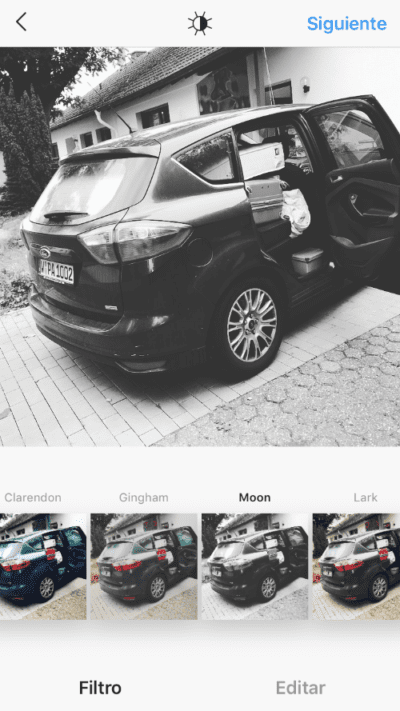
Vervolgens wordt in meer detail uitgelegd hoe u de plug-in installeert en in gebruik neemt om de eerder beschreven actie uit te voeren.
Instagram laat, met een trucje van Google Chrome, het uploaden van afbeeldingen zonder enig probleem toe. U kunt het platform kiezen waarop we zogenaamd browsen, of het nu Android is, zoals iOS, Windows Phone en andere, en het resultaat lijkt erg op elkaar.
Nu heb je al de eenvoud geleerd waarmee je een afbeelding kunt uploaden, nu is het belangrijk dat je weet dat je ook video's en verhalen kunt uploaden, en sinds kort zelfs je eigen kanaal met langere video's.
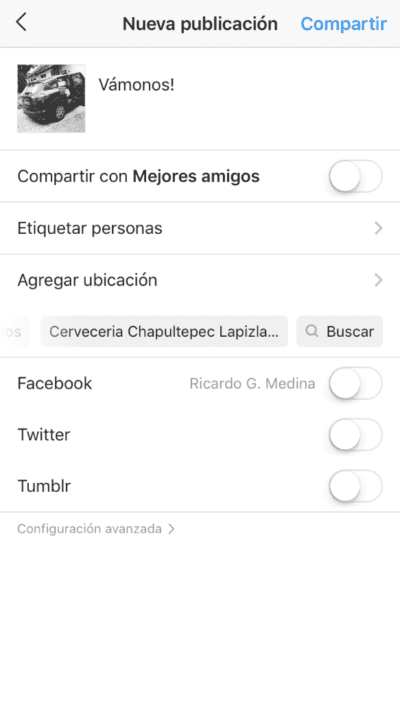
Tips voor het uploaden van een video naar Instagram
Om video's te kunnen uploaden die je eerder hebt opgenomen, moet je verschillende aspecten overwegen voordat je ze uploadt:
- Het gewicht van de video, aangezien het Instagram-platform alleen het uploaden van video's kleiner dan ongeveer 20 MB toestaat.
- De duur van de video mag maximaal 1 minuut zijn.
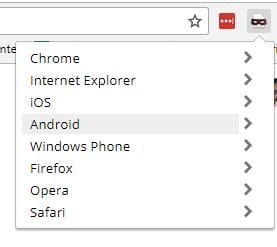
Verminder het gewicht en de duur van de video.
Er zijn verschillende opties op internet, er zijn bijvoorbeeld pagina's waarmee we de video kunnen comprimeren om het totale gewicht te verminderen en tegelijkertijd de 60 seconden selecteren die we op Instagram willen publiceren. Een van deze pagina's is Video online - converteren, deze website geeft u de mogelijkheid om het formaat te selecteren waarnaar u wilt exporteren, evenals de duur, ook kunt u de toegestane minuut niet overschrijden, maar als u denkt een volledig evenement te verzenden, kunt u uploaden het als een live-verhaal, waarmee je meer dan een uur kunt opnemen.
Hoe een video naar Instagram te uploaden
Zodra we onze video met de juiste duur en het juiste gewicht hebben, kunnen we deze uploaden naar ons Instagram-profiel, de manier om deze actie uit te voeren is precies hetzelfde als het uploaden van foto's, door op het + -symbool te klikken, de gewenste video te selecteren en in staat te zijn om het te bewerken om het best mogelijke uiterlijk te bieden.
Of je kunt een video uploaden naar verhalen, die 24 uur zichtbaar zijn voor je volgers en vervolgens verdwijnen, een schema vergelijkbaar met Snapchat, dat veel volgers heeft gekregen door afbeeldingen en video's van maximaal 15 seconden te delen met filters en speciale effecten die ze zijn heel eenvoudig te gebruiken, die onderaan in het gedeelte van uw geschiedenis worden gepresenteerd.
Hoe langere video's naar Instagram uploaden?
Ze zeggen dat er geen grenzen zijn voor de mens, en we vinden altijd manieren om het systeem te verzwakken, Instagram is geen uitzondering, dus ik zal je twee manieren leren om upload lange video's naar uw account.
- De sleutel is Instagramverhalen waarin je alleen video's van maximaal 15 seconden kunt posten, maar er zijn apps die je helpen bij het uploaden van een lange video, geknipt in korte video's van 15 seconden waarin de volgorde van wat je laat zien niet verloren gaat, naast het feit dat je om het uitvoerformaat te organiseren om panoramische afbeeldingen gemakkelijker te plaatsen.
- Verhaalsnijder (alleen gratis beschikbaar voor Android): met deze optie kunt u uw video's tot elke gewenste lengte inkorten en niet alleen clips van 15 seconden. Het is echter iets langer dan de iOS-app.
- Verhaalsplitser (alleen gratis beschikbaar voor iOS): Verdeel uw lange video's in meerdere clips van 15 seconden zodat u de continuïteit niet verliest. Deze gratis app heeft een PRO-versie, voor $ 1, waarmee je de beschikbare opties kunt uitbreiden en uitstekende video's kunt uploaden naar je verhaal.
Een andere manier is door een live verhaal te delen
Als je iets wilt delen dat op dit moment gebeurt, kun je het beste een live opname maken in plaats van deze op te nemen en de video later te uploaden, mis het moment niet en doe dat ook de anderen, om verbonden te zijn in de hele tijd met je volgers en de activiteiten die jij of je bedrijf uitvoert, waardoor je steeds meer views krijgt, het grote voordeel van het uploaden van live video's is dat je hiermee tot 1 uur aan content kunt uploaden in één opname, dus vermijdt de taak om applicaties van derden te downloaden om een lange video te uploaden.
Heel erg bedankt voor de informatie Ik had geen kennis van de manier waarop ik moest opnemen en hoe ik alles wat opgenomen kon worden eruit kon laten zien
Ik krijg niet de mogelijkheid om video of afbeelding van Instagram te uploaden, ook al heb ik de add-on User-Agent Switcher al geïnstalleerd. Moet ik opnieuw opstarten of wat moet ik doen? Bedankt
Ik krijg niet de mogelijkheid om video of afbeelding van Instagram te uploaden, ook al heb ik de add-on User-Agent Switcher al geïnstalleerd. Moet ik opnieuw opstarten of wat moet ik doen? Bedankt